Pembelajaran Jarak Jauh (PJJ) masih sering diterapkan ketika terjadi peningkatan penderita covid-19 didaerah. Guru dituntut untuk dapat beradaptasi dengan situasi tersebut dalam melakukan pembelajaran dan menyampaikan materi terhadap peserta didik. Jamboard bisa digunakan sebagai media pembantu dalam pembelajaran yang dilakukan oleh guru dalam melakukan kegiatan belajar mengajar. Penggunaan berbagai media yang bervariasi diharapkan dapat menarik minat belajar siswa.
Jamboard sendiri merupakan layanan yang dikembangkan oleh Google. Fungsi dari media ini adalah pengganti dari papan tulis fisik yang biasa berada di depan kelas. Layaknya papan tulis di depan kelas, guru maupun siswa dapat menulis di papan tulis virtual tersebut sehingga terjadi interaksi dua arah dalam pembelajaran. Gambar, tulisan, note (catatan) semua dapat di tuliskan di jamboard. Hasil dari pembelajaran yang telah dituliskan di jamboar kemudian dapat disimpan dalam format PDF, bila suatu saat siswa membutuhkan materi yang telah diajarkan.
Hasil dari pembelajaran jamboar secara otomatis akan tersimpan di google drive guru. Guru juga dapat share link dari jamboard yang berada di google drive ke google classroom. Maksimal papan tulis virtual di satu file jamboard berjumlah 20 slide. Jumlah yang cukup banyak untuk sekali pertemuan PJJ. Bagi siswa yang tidak memiliki perangkat komputer dapat menggunakan jamboard dengan cara menginstal aplikasinya dari google playstore. Untuk penggunaan guru sendiri sangat disarankan menggunakan perangkat komputer karena memiliki fitur yang jauh lebih lengkap daripada versi apliaksi androidnya.
Berikut ini cara membuka google jamboard menggunakan komputer windows:
1. Buka jamboard di https://jamboard.google.com/
Tampilan dari jamboard
2. Selain melalui link di atas, dapat juga membuka jamboard menggunakan google drive dengan cara buka link https://drive.google.com/, masukkan akun google yang tersedia, lalu klik "(+) Baru", arahkan kursor di pilihan "lainnya", klik "Google Jamboard".
Langkah 1
Langkah 2
Langkah 3
3. Jamboard dapat pula dibuka menggunakan google. Saat membuka google klik titik sembilan yang berada di ujung atas. Gulir kebawah hingga ditemukan opsi jamboard.
Urutan pemilihan
4. Cara ketiga adalah saat sedang melakukan pembelajaran menggunakan google meet langsung klik titik tiga vertikal. Lalu klik "papan tulus virtual". kemudian klik mulai papan tulis baru.
Langkah 1
Langkah 2
Langkah 3
Tampilan jamboard di google meet
Fitur yang tersedia dalam jamboard:
- Pena: Digunakan untuk menggambar atau menulis. Tersedia "Pena, Spidol, Stabilo, Kuas" dan beberapa warna yang bisa dipilih sesuai keinginan.
- Hapus: Digunakan untuk menghapus coretan dari pena yang kita atau siswa buat.
- Pilih: Digunakan untuk memilih tulisan, note atau gambar dalam papan virtual jamboard.
- Sticky note: Digunakan untuk mengetik catatan berupa note.
- Tambahkan gambar: Digunakan untuk menambah gambar yang ingin ditampilkan
- Lingkaran: Digunakan untuk membuat lingkaran.
- Koatak teks: Digunakan untuk mengetik di papan virtual atau seringnya digunakan untuk membuat judul dalam papan virtual.
- Laser: Digunakan untuk pengganti laser menggunakan kursor komputer. Sehingga fungsinya sama persis seperti laser
Cara agar siswa dapat bergabung dengan jamboard:
- Klik "bagikan" diujung kanan atas.
- Klik "ubah ke siapa saja yang memiliki link".
- Ganti "pengakses lihat saja" menjadi "Editor".
- Klik "salin link".
- Link sudah siap di bagikan dimana saja. Bisa Whatsapp atau google classroom bahkan email
Langkah 1
Langkah 2
Sekian informasi tentang jamboard sebagai media pembelajaran yang dapat kami bagikan. Semoga artikel ini bermanfaat dan dapat membantu Bapak/Ibu guru dalam melakukan Pembelajaran Jarak Jauh.

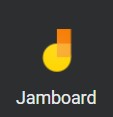






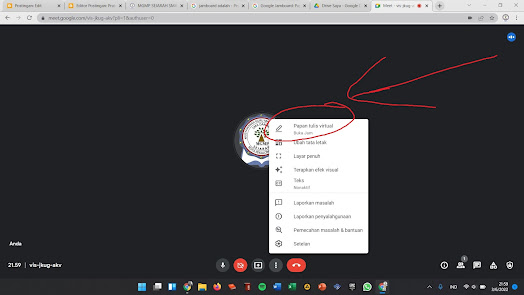













Tidak ada komentar:
Posting Komentar